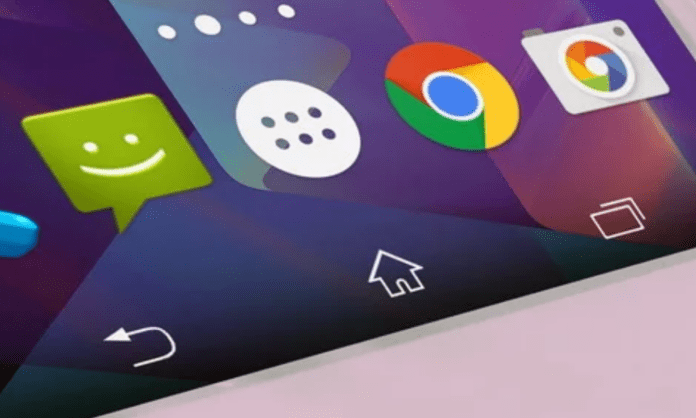De terugknop is een van de meest gebruikte elementen op Android-apparaten. Hiermee kunt u terugkeren naar het vorige scherm, een applicatie sluiten of een menu verlaten.
Maar wist u dat u de functie van de terugknop kunt omkeren om aan uw voorkeuren te voldoen?
Hier leest u hoe u de terugknop op Android kunt omkeren voor drie populaire smartphonemerken: Samsung, Huawei en Xiaomi.
Waarom de terugknop op Android omkeren?
Er zijn verschillende redenen waarom u de Terug-knop op Android misschien wilt omkeren. Bijvoorbeeld :
- Je bent op een ander apparaat of besturingssysteem een andere indeling van de terugknop gewend.
- Je vindt dat de terugknop te ver van je duim of hand zit en je wilt hem dichterbij brengen.
- U wilt een alternatieve, meer intuïtieve gebruikerservaring proberen.
Wat je motivatie ook is, het in- en uitschakelen van de Terug-knop op Android is een optie die op sommige apparaten al heel lang bestaat, maar niet altijd gemakkelijk te vinden of in te schakelen is. Daarom gaan we je stap voor stap begeleiden om de terugknop op Android voor Samsung, Huawei en Xiaomi om te draaien.
Hoe kan ik de terugknop op Android voor Samsung omkeren?

Samsung is een van de populairste Android-smartphonemerken. Als u een Samsung-apparaat heeft, kunt u als volgt de terugknop op Android omkeren:
- Open de instellingen van uw Samsung-apparaat.
- Tik op “Weergeven”.
- Tik op “Navigatiebalk”.
- Tik op “Toetsindeling”.
- Kies de optie ‘Omdraaien’ om de terugknop aan de linkerkant en de knop voor recente apps aan de rechterkant te plaatsen.
U hebt nu de terugknop op Android omgedraaid voor uw Samsung-apparaat. U kunt het resultaat testen door door applicaties en menu's te navigeren. Als u terug wilt naar de oorspronkelijke lay-out, herhaalt u eenvoudigweg dezelfde stappen en kiest u de optie “Standaard”.
Hoe kan ik de terugknop op Android voor Huawei omkeren?

Huawei is een ander merk dat populair is onder Android-gebruikers. Als u een Huawei-smartphone heeft, kunt u als volgt de terugknop op Android omkeren:
- Open de instellingen van uw Huawei-apparaat.
- Tik op ‘Toegankelijkheid’.
- Tik op ‘Indeling navigatieknoppen’.
- Kies de optie "Terugknop omwisselen" om de positie van de terugknop en de startknop om te wisselen.
U hebt nu de terugknop op Android omgedraaid voor uw Huawei-apparaat. U kunt de wijziging controleren door met de terugknop terug te gaan of naar het startscherm te gaan. Als u de wijziging ongedaan wilt maken, herhaalt u eenvoudigweg dezelfde stappen en deactiveert u de optie ‘Omgekeerde terugknop’.
Hoe kan ik de terugknop op Android voor Xiaomi omkeren?

Xiaomi is een merk dat aan kracht wint op de markt voor Android-smartphones. Als je een Xiaomi-telefoon hebt, kun je als volgt de terugknop op Android omkeren:
- Open de instellingen van uw Xiaomi-apparaat.
- Tik op “Aanvullende instellingen”.
- Tik op 'Ontwikkelaarsopties'.
- Als u deze optie niet ziet, tikt u op 'Over de telefoon' en tikt u herhaaldelijk op 'MIUI-versie' totdat u een bericht ziet waarin staat dat de ontwikkelaarsopties zijn ingeschakeld.
- Ga terug naar Aanvullende instellingen en tik op “Opties voor ontwikkelaars”.
- Scroll naar beneden en tik op "Terugtoets omkeren" om de functie van de terugknop om te keren.
Je hebt nu de terugknop op Android omgedraaid voor je Xiaomi-apparaat. U kunt het verschil zien door met de terugknop vooruit door applicaties te bladeren of terug te keren naar het vorige scherm. Als u de initiële configuratie wilt herstellen, herhaalt u eenvoudigweg dezelfde stappen en deactiveert u de optie ‘Return key return’.